Aktualizacja stanów magazynowych z Subiekt GT do Sellasist
Kod wtyczki: SGT_CAI_COM_STC_SLA_100
Użyta wersja wtyczki: VER_PRESTD_v109.0
Co powinieneś wiedzieć na początku?
Wtyczka pozwala Ci na synchronizację stanów magazynowych produktów między programem systemu źródłowego (ERP) Subiekt GT i programem systemu docelowego (E-commerce) Sellasist. Jest dostosowana do samodzielnej konfiguracji w oparciu o scenariusz złożony z szeregu pytań. Funkcje wtyczki oferują Ci filtrację aktualizacji stanów magazynowych w odniesieniu do cech, aktywności i oznaczeń produktów jak np. “Pozycja do sklepu internetowego”. Wtyczka zapewnia również zmianę stanu magazynowego produktu podczas rezerwacji oraz dodatkową weryfikację minimalnego bądź maksymalnego stanu magazynowego na podstawie pól własnych.
Instancje
Dla tej wtyczki dostępne są instancje. Instancja to zdublowana wtyczka, która pozwala na połączenie dwóch różnych e-commerce z jednym systemem ERP.
Więcej informacji na temat instancji |
Scenariusz konfiguracyjny
- Punkt pierwszy jest to informacja znacząca dla klientów. Może przydać się m.in w kontakcie z działem wsparcia.
- Każdy z naszych klientów posiada własne ID. W zależności od źródła uruchomienia integracji posiada on różne przedrostki.
- Wersja integracji, którą Państwo posiadają. Więcej informacji tutaj.
2. Czy chcesz, żeby integracja uruchamiała się automatycznie?
Funkcjonalność ta daje możliwość wyboru uruchomienia integracji w zależności od potrzeb:
Dostępne opcje:
a) Tak, tylko automatycznie uruchomienie
Funkcjonalność ta pozwala również na:
- Ustawienie przerwy między uruchomieniami wtyczki.
- Wybranie zakresu godziny w których wtyczka ma działać (od 1:00 do 23:00).
- Wybranie dni tygodnia w których wtyczka ma działać.
b) Nie, tylko uruchom ręcznie
Funkcjonalność ta wymaga naciśnięcia przycisku Uruchom teraz w głównym panelu wtyczki.
PAMIĘTAJ
Ustaw wtyczkę na uruchamianie z taką częstotliwością jakiej realnie potrzebujesz do aktualizacji. W zależności od ilości posiadanych danych do przetworzenia możesz uniknąć obciążania twojego serwera, jak i systemu źródłowego oraz docelowego.
3. Połączenie z Sellasist
Podaj twoją nazwę sklepu w Sellasist:
Wprowadzamy nazwę naszego sklepu z Sellasist. Nazwę sklepu możemy podejrzeć w pasku adresu naszego konta Sellasist:
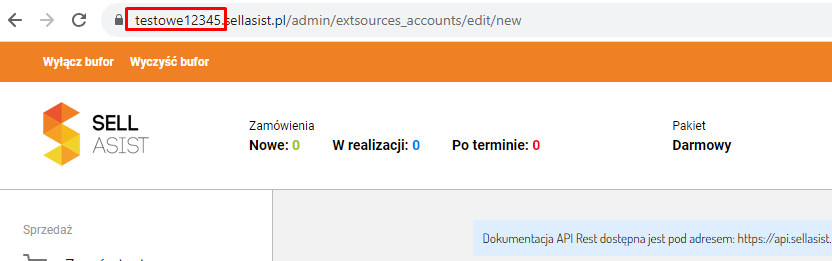
Podaj twój klucz API konta w Sellasist:
Wprowadzamy klucz API konta w Sellasist. Aby utworzyć nowy klucz API w Sellasist w zakładce “Integracje” należy wybrać “Klucze API”, a następnie dodać nowy klucz API dla integracji.
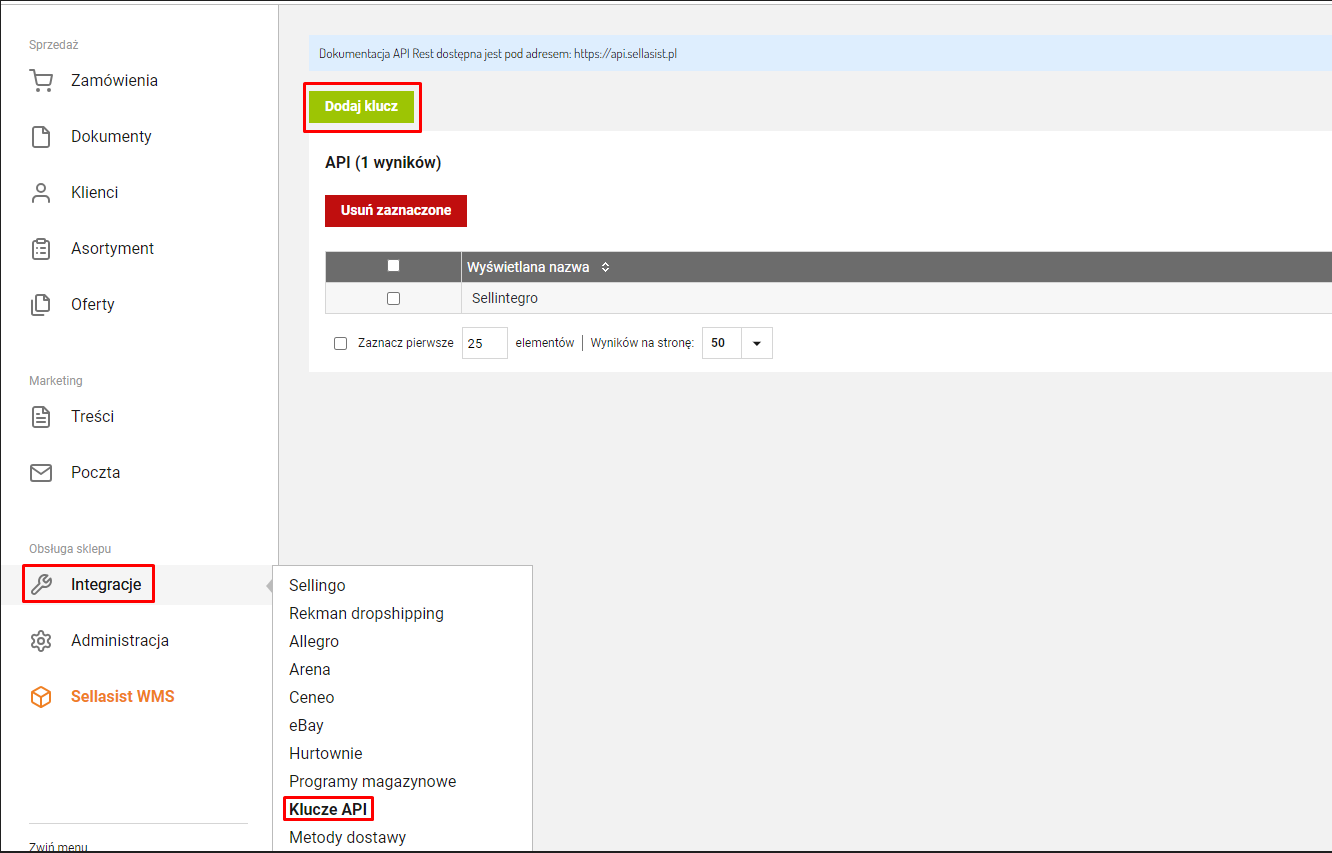
4. Czy chcesz synchronizować stany magazynowe wariantów produktów?
Funkcjonalność umożliwia Ci ustawienie, czy chcesz korzystać z obsługi synchronizacji stanów magazynowych wariantów produktów po stronie Sellasist.
Dostępne opcje:
a) Nie (ustawienia domyślne)
Brak synchronizacji różnych wariantów.
b) Tak
Synchronizacja aktualizuje stan magazynowy głównego produktu w systemie docelowym jako sumę stanów wariantów.
5. W jaki sposób chcesz przetwarzać asortyment, który można kompletować?
Funkcjonalność ta pozwala na wybór opcji dotycząca przetwarzania produktów złożonych. Konfiguracja scenariusza dla towarów złożonych polega na zaznaczeniu opcji, która Cię interesuje. W momencie, kiedy nie korzystasz z obsługi tego typu towarów ustawienie możesz zostawić na opcji “Synchronizuj stan zgodnie z ilością na magazynie”.
Dostępne opcje:
a) Aktualizuj stan zgodnie z ilością na magazynie (ustawienie domyślne)
Tylko ilość produktów złożonych w systemie docelowym jest uwzględniana w synchronizacji.
b) Aktualizuj stan zgodnie z ilością, którą jesteśmy w stanie skompletować
Synchronizacja przesyła do systemu docelowego wartość produktów możliwych do złożenia weryfikując stan poszczególnych składników i nie uwzględnia produktów złożonych w systemie docelowym.
c) Aktualizuj stan zgodnie z ilością, którą jesteśmy w stanie skompletować + aktualny stan magazynowy
Opcja jest równoważna z wybraniem obu opcji powyżej jednocześnie w synchronizacji. Przesłana wartość do systemu docelowego będzie sumą ilości produktów złożonych w systemie docelowym i ilości produktów możliwych do złożenia.
d) Aktualizuj stan zgodnie z ilością najmniej dostępnego składnika
Synchronizacja przesyła do systemu docelowego wartość najmniej dostępnego składnika produktu złożonego.
Wartości kompletów przesyłanych w synchronizacji w zależności od wybranej opcji
Produkt złożony A składa się z:
- trzech produktów B, stan magazynowy produktu B to 72
- jednego produktu C, stan magazynowy produktu C to 36
- obecny stan magazynowy produktu A to 20
Wartości przesłane podczas synchronizacji w przypadku opcji:
- Aktualizuj stan zgodnie z ilością na magazynie (ustawienie domyślne) to 20
- Aktualizuj stan zgodnie z ilością, którą jesteś w stanie skompletować to 24 (potrzeba trzech produktów B na jeden produkt złożony jest wartością najmniejszą, 72/3=24, podczas gdy tylko jeden produkt C jest potrzebny do jednego produktu złożonego)
- Aktualizuj stan zgodnie z ilością, którą jesteś w stanie skompletować + aktualny stan magazynowy to 44 (24+20)
- Aktualizuj stan zgodnie z ilością najmniej dostępnego składnika to 36
6. Czy w przypadku sprawdzania ilości, którą możemy skompletować sprawdzać również możliwy do zmontowania stan składników które są kompletami?
Funkcjonalność umożliwia Ci ustawienie, czy podczas weryfikacji ilości, którą możemy skompletować, integracja ma również weryfikować stan składników, które są kompletem.
Dostępne opcje:
a) Nie (ustawienia domyślne)
Integracja nie będzie weryfikować stanów składników, które są kompletem.
b) Tak
Integracja będzie weryfikować stan składników, które są składnikiem.
7. Magazyny w Subiekt GT:
Funkcjonalność ta pozwala integracji na wybór magazynów Subiekt GT, z których mają być pobierane stany magazynowe do Sellasist.
UWAGA
Dla Subiekt GT wpisanie kilku magazynów po przecinku spowoduje sumowanie stanów z tych magazynów.
Jak znaleźć Symbol magazynu w systemie Subiekt GT?
Po otwarciu i zalogowaniu do programu w lewym górnym rogu znajdziesz zakładkę z rozwijaną listą, pod którą widnieją dostępne symbole magazynów.
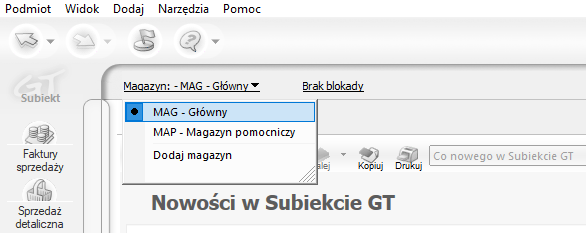
bądź można skorzystać z zielonej lupki.
8. W jaki sposób chcesz powiązać produkty z Subiekt GT z produktami w magazynie Sellasist?
Funkcjonalność ta pozwala integracji na odnalezienie produktów w systemie docelowym i w systemie źródłowym. Skonfigurujesz scenariusz wybierając zielony przycisk “Dodaj wiersz”, następnie z menu rozwijanego wybierając parametr identyfikujący w kolumnie Sellasist oraz odpowiadającym mu parametrze w programie Subiekt GT.
Dostępne opcje:
a) Po stronie Sellasist
- Symbol
- Nazwa
- EAN
- Numer katalogowy
W Sellasist potrzebne informacje możemy znaleźć w kartotece produktu:
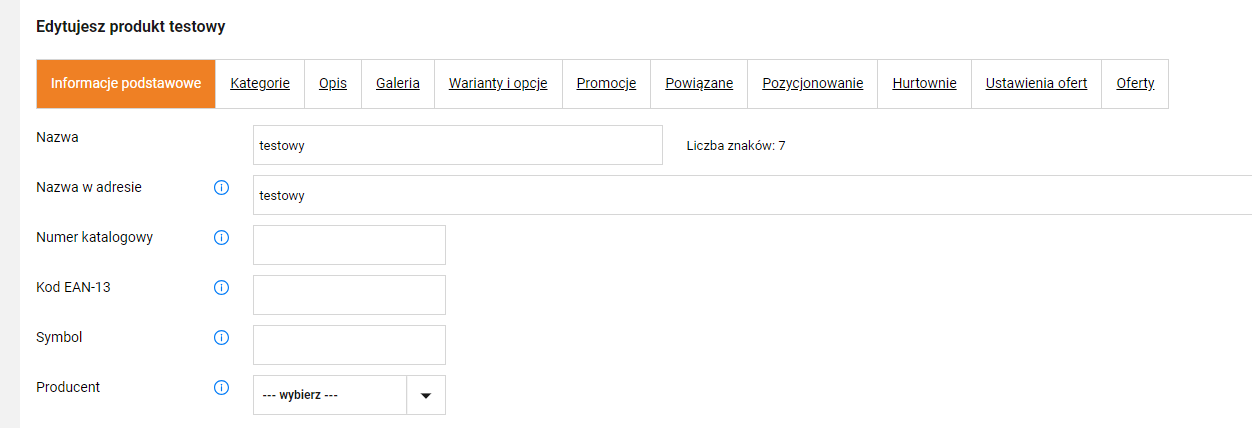
b) Po stronie Subiekt GT
- Symbol
- Podstawowy kod kreskowy
- PLU
- Nazwa
- Pola własne 1-8
W Subiekt GT potrzebne informacje możesz znaleźć w kartotece towaru.
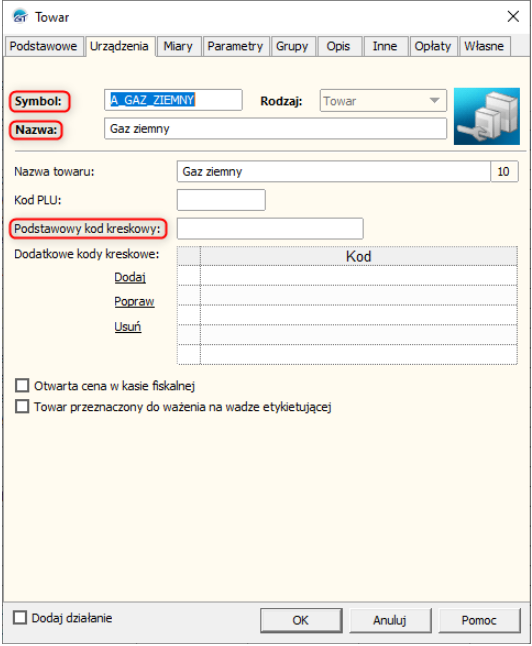
UWAGA
Wartości w wybranym mapowaniu muszą mieć identyczną zawartość, ponieważ w innym wypadku integracja nie odnajdzie i nie powiąże ze sobą dwóch produktów. Kolejność na liście definiuje priorytet podczas synchronizacji.
9. Czy chcesz synchronizować stany magazynowe tylko wybranych towarów z Subiekt GT?
W poniższej funkcjonalności, znajduje się kilka podpunktów, dzięki którym masz możliwość wyfiltrowania, które dokładnie produkty mają trafić do systemu docelowego.
Czy towar musi posiadać określoną cechę?
Funkcja ta pozwala na wyodrębnienie towarów do synchronizacji tylko na te, którym przypiszemy cechę po stronie systemu Subiekt GT.
Dostępne opcje:
a) Nie (ustawienia domyślne)
Wybierając tą opcje zostaną zsynchronizowane wszystkie towary niezależnie od szczegółowych parametrów produktu w tym przypadku cech.
b) Tak - podaj nazwę cechy
Wybierając tą opcję, konieczne jest podanie nazwy cechy zdefiniowanej w Subiekcie GT. Przy synchronizacji będą aktualizowane stany towarów, do których zdefiniowana cecha będzie przypisana.
Jest możliwość podania kilku cech towarów np.: cecha1,cecha2,cecha3…
Jak sprawdzić dostępne cechy w Subiekcie GT?
Po otwarciu i zalogowaniu do programu przechodzisz do zakładki “Widok” następnie “Administracja” i “Słowniki”. Do pola wyszukiwania wpisujesz cechy towarów i klikasz w wyszukaną opcję. Otworzy się lista dostępnych cech towarów, z których możesz skorzystać (ewentualnie dodać własne).
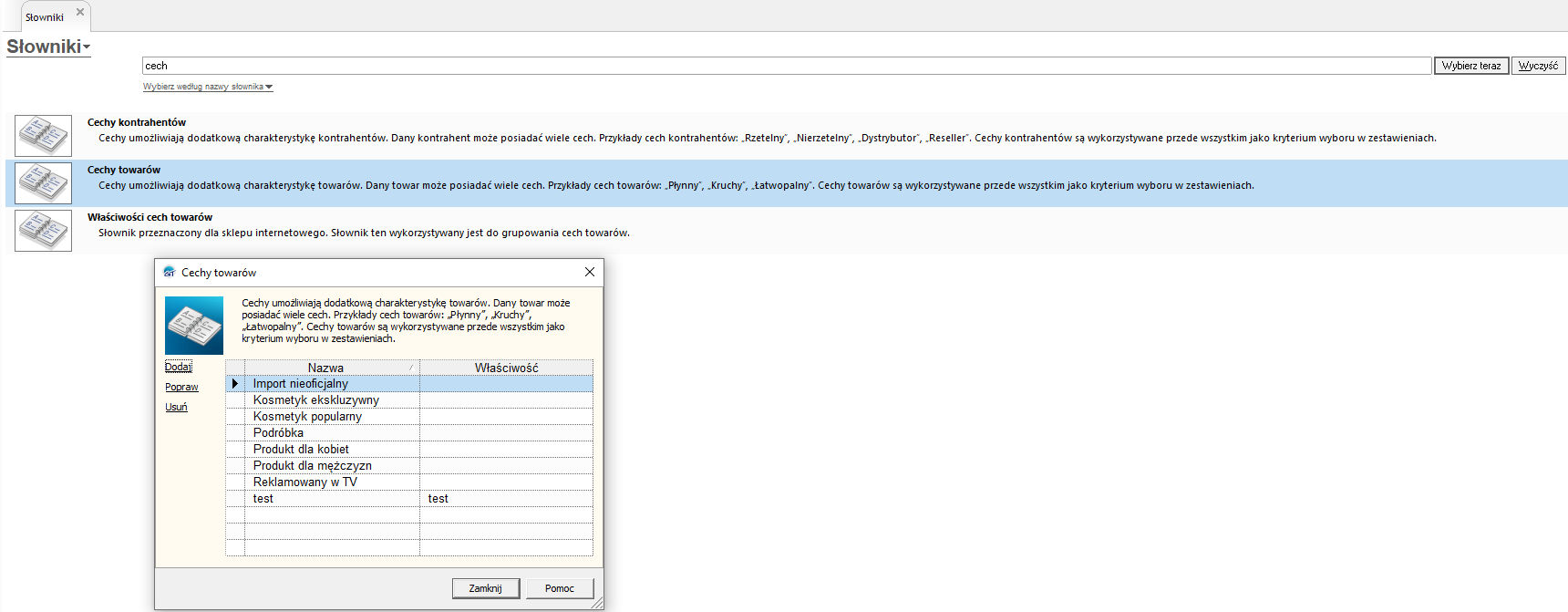
Zamiast wpisywania cech ręcznie, jest opcja skorzystania z look up’a. W tym wypadku pola tekstowego klikasz obok w zieloną lupkę i otworzy się okno z listą zdefiniowanych cech w systemie Subiekt GT.
UWAGA
Nazwy cech wprowadzone do scenariusza powinny być identyczne, jak w systemie Subiekt GT. Wielkość liter ma znaczenie. Wybór cech za pomocą look up'a jest dostępne tylko i wyłącznie po poprawnym skonfigurowaniu EndPointa SellintegroDlaSubiektGT.
Czy towar musi posiadać konkretne oznaczenia?
Opcja pozwala na synchronizacje towarów w zależności od przypisanego oznaczenia. Dzięki temu możesz zdefiniować na przykład, które produkty są tylko do sprzedaży w sklepie internetowym.
Dostępne opcje:
a) Nie (ustawienie domyślne)
Po wybraniu tej opcji wtyczka zachowuje się standardowo i przesyła stany wszystkich towarów bez uwzględniania dodatkowych parametrów.
b) Towar musi posiadać WSZYSTKIE następujące oznaczenia:
Wybranie tej opcji będzie skutkowało rozwinięciem opcji dodatkowej w celu zdefiniowania z jakim oznaczeniem towary mają być aktualizowane.
Dostępne opcje:
a) Pozycja do sklepu internetowego
Integracja weźmie pod uwagę tylko produkty, które są oznaczone jako “Pozycja do sklepu internetowego”.
b) Pozycja do serwsiu aukcyjnego (Sello)
Integracja weźmie pod uwagę tylko produkty, które są oznaczone jako “Pozycja do serwisu aukcyjnego”.
c) Pozycja do sprzedaży mobilnej
Integracja weźmie pod uwagę tylko produkty, które są oznaczone jako “Pozycja do sprzedaży mobilnej”.
Ustawienie odnajdziesz na formularzu edycji towaru-> Zakładka “Opis” -> Pole wyboru: “Pozycja do.”

Czy towar musi posiadać określony status?
Dostępne opcje:
a) Nie (ustawienie domyślne)
Integracja weźmie pod uwagę produkty zarówno aktywne, jak i nieaktywne w Subiekt GT.
b) Towar musi być aktywny
Integracja weźmie pod uwagę tylko produkty oznaczone jako aktywne w Subiekt GT.
Produkty aktywne oraz nieaktywne możesz sprawdzić w zakładce “Towary i usługi” w Subiekt GT.
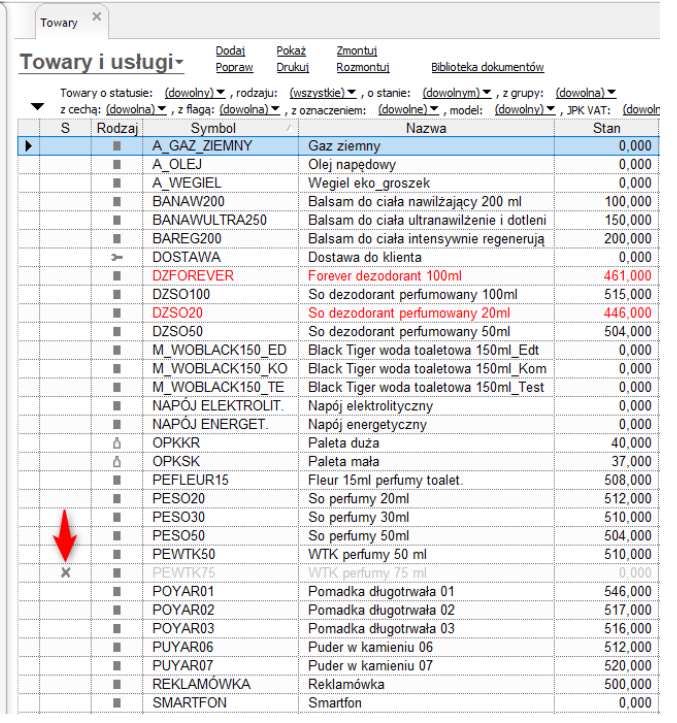
10. Chcesz do każdego stanu magazynowego dodawać/odejmować wybraną ilość?
Funkcja ta umożliwia ustawienie ilości, która przy synchronizacji będzie dodawana/odejmowana od stanu. Takie zastosowanie możemy wykorzystać, kiedy np. w przypadku zapewnionej u dostawcy danej ilość sztuk towaru i możemy ją dodać nie mając towaru fizycznie w magazynie lub gdy od dostawy chcesz odejmować zadaną ilość, która przykładowo będzie przeznaczona do sprzedaży stacjonarnej.
Dostępne opcje:
a) Nie (ustawienie domyślne)
Domyślna opcja, której efektem będzie aktualizacja stanu zgodnie z ilością na magazynie.
b) Dodawaj ilość:
Wybór opcji “Dodawaj ilość” wymaga podania wartości liczbowej, efektem będzie dodanie tej ilości do wszystkich aktualizowanych stanów magazynowych.
c) Odejmuj ilość:
Wybór opcji “Odejmuj ilość” wymaga podania wartości liczbowej, efektem będzie odjęcie tej ilości od wszystkich aktualizowanych stanów magazynowych.
UWAGA
Jeżeli podczas odejmowania ilości towaru, wartość w polu własnym jest większa niż liczba sztuk na magazynie w Subiekt nexo PRO, wtyczka zachowa się zgodnie z ustawieniami w punkcie 14 scenariusza konfiguracyjnego (pozostawi stan ujemny lub zerowy).
11. Chcesz do każdego stanu magazynowego dodawać/odejmować wartość znajdującą się w polu własnym?
Opcja działa analogicznie, jak powyżej, w tym przypadku nie podajesz wartości liczbowej bezpośrednio, tylko definiujesz ją w polu własnym.
UWAGA
Dodawanie lub odejmowanie ilości z pola własnego jest możliwe tylko za pomocą Pola własnego (standardowego), w którym musisz podać wartość liczbową na karcie towaru. W innym przypadku wtyczka wyrzuci błąd, co będzie skutkowało brakiem zmiany stanu na towarze.
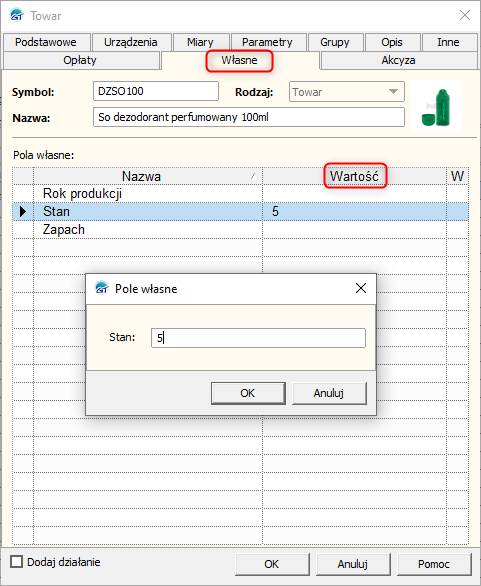
Jak sprawdzić dostępne pola własne w Subiekcie GT?
Po otwarciu i zalogowaniu do programu z “Listy Modułów” bocznego menu wybierasz opcję “Administracja”, następnie “Parametry”, po czym wyszukujesz i otwierasz tabelę “Pola Własne”.
W kolejnym kroku z listy obiektów wybierasz “Towar i usługa”, po czym wyświetli się lista z twoimi polami własnymi.
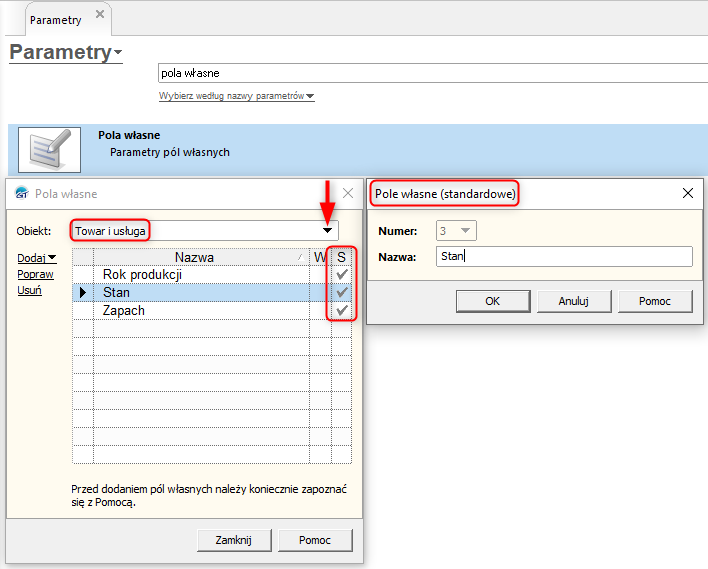
12. Chcesz weryfikować stan magazynowy minimalny/maksymalny na podstawie pola własnego?
Opcja umożliwia ustawienie ilości minimalnej / maksymalnej towaru. Możesz użyć tej funkcji na przykład do ustawienia stanu minimalnego na 20 sztuk, ponieważ codziennie masz dostawę towaru i zawsze jesteś w stanie obsłużyć zamówienie z minimalnego stanu.
Dostępne opcje:
a) Weryfikuj minimalny stan na podstawie pola własnego o nazwie:
Opcja ta będzie ustawiać ilość towaru na taką jaka jest zdefiniowana w polu własnym. Nie zostanie przesłana mniejsza wartość.
- Przykład: W polu własnym jest wpisana wartość 40, stan na magazynie jest 16 to do Baselinkera trafi wartość 40.
b) Weryfikuj maksymalny stan na podstawie pola własnego o nazwie:
Opcja ta będzie ustawiać ilość towaru na taką jaka jest zdefiniowana w polu własnym. Nie zostanie przesłana większa wartość.
- Przykład: W polu własnym jest wpisana wartość 38, stan na magazynie jest 79 to do Baselinkera trafi wartość 38.
13. Chcesz przesyłać stan magazynowy pomniejszony o rezerwację?
Opcja umożliwia Ci uwzględnienie stanu towaru, który jest zarezerwowany. Pozwala Ci to na wysłanie ilości faktycznie dostępnej do systemu e-commerce.
Dostępne opcje:
a) Tak (ustawienie domyślne)
Opcja domyślna przy której rezerwacje będą odejmowane od całościowego stanu towaru.
b) Nie
Wybór tej opcji będzie skutkował tym, że integracja będzie przesyłać całość dostępnego stanu - z opcji będą korzystać klienci, którzy nie prowadzą rezerwacji towaru.
Gdzie możesz sprawdzić rezerwację na towarze w Subiekcie GT?
Po otwarciu i zalogowaniu do programu z “Listy Modułów” bocznego menu wybierasz opcję “Towary i usługi”, następnie informację o rezerwacji znajdziesz w kolumnie “Rezerwacja”.

14. Co chcesz zrobić w przypadku kiedy stan magazynowy jest mniejszy od zera?
Opcja umożliwia zmianę zachowania integracji w przypadku kiedy stan magazynowy towaru spadnie poniżej 0.
Dostępne opcje:
a) Pozostaw ujemny stan (ustawienie domyślne)
W momencie kiedy stan magazynowy w systemie ERP będzie ujemny to pozostawi taką wartość.

b) Zaktualizuj stan na 0
W momencie kiedy stan magazynowy w systemie ERP będzie ujemny to integracja ustawi stan takiego towaru na wartość 0.

__
15. Wyłącz lub włącz produkt w sklepie w zależności od jego stanu magazynowego
Opcja ta może wyłączyć, bądź włączyć produkt w sklepie.
Dostępne opcje:
a) Wyłącz produkt w sklepie gdy jego stan wyniesie zero (lub mniej)
W przypadku, gdy stan na produkcie wyniesie 0 lub mniej, zostanie wyłączony w Sellasist.
b) Włącz produkt w sklepie gdy jego stan będzie większy niż zero
W przypadku, gdy stan na produkcie będzie większy niż 0, zostanie włączony w Sellasist.